Cara Menyiapkan Pencetak di Manjaro Linux
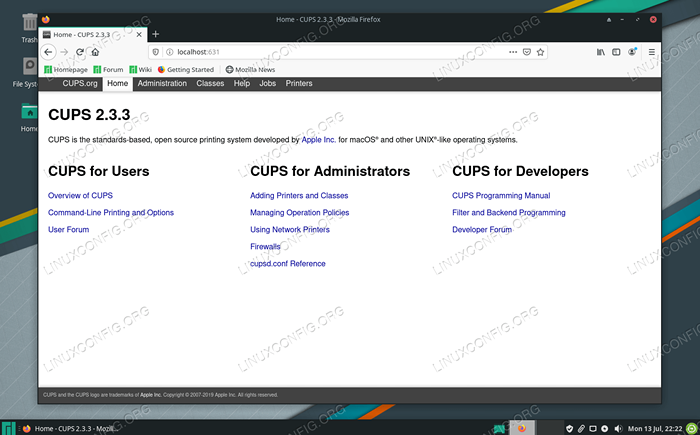
- 5013
- 462
- Mr. Ramon Runolfsson
Percetakan di Manjaro dan majoriti pengagihan Linux lain dikendalikan melalui sistem cawan. Setelah memasang Manjaro Linux, menubuhkan pencetak adalah salah satu tugas pertama yang perlu banyak pengguna untuk menangani.
Dalam panduan ini, kami akan membimbing anda melalui proses menubuhkan pencetak di Manjaro Linux. Cawan menjadikan proses jauh lebih menyakitkan daripada banyak kaedah alternatif lain, jadi itulah yang akan kami gunakan.
Dalam tutorial ini anda akan belajar:
- Cara Memasang dan Mengaktifkan Perisian Pencetak (CUPS)
- Cara Mengkonfigurasi Pencetak Secara Automatik dengan Pengurus Peranti atau Cawan HP
- Cara menyiapkan pencetak secara manual
- Cara Mengakses Pekerjaan Cetak, Pencetak, dan Dokumentasi CUPS
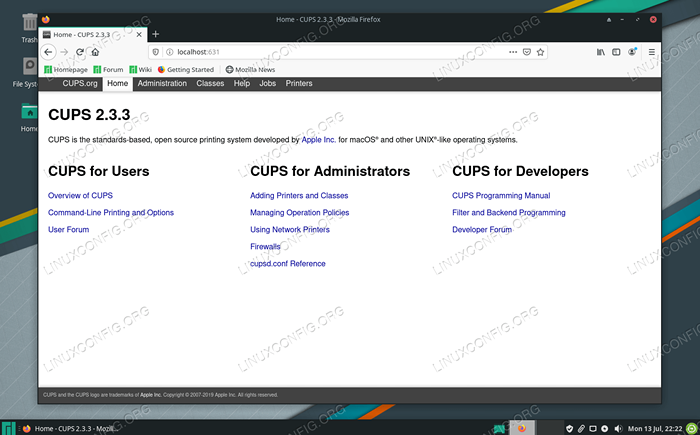 Menyediakan pencetak di Manjaro Linux
Menyediakan pencetak di Manjaro Linux | Kategori | Keperluan, konvensyen atau versi perisian yang digunakan |
|---|---|
| Sistem | Manjaro Linux |
| Perisian | N/a |
| Yang lain | Akses istimewa ke sistem linux anda sebagai akar atau melalui sudo perintah. |
| Konvensyen | # - Memerlukan arahan Linux yang diberikan untuk dilaksanakan dengan keistimewaan akar sama ada secara langsung sebagai pengguna root atau dengan menggunakan sudo perintah$ - Memerlukan arahan Linux yang diberikan sebagai pengguna yang tidak layak |
Pasang dan aktifkan perisian pencetak
Manjaro menjadikannya cukup mudah kepada kami dengan menyediakan pakej yang boleh kami pasang dan gunakan untuk membolehkan percetakan pada sistem kami dengan mudah. Anda boleh memasangnya dengan membuka terminal dan mengeluarkan arahan berikut:
$ PAMAC Pasang Manjaro-Printer
Untuk langkah yang baik, anda harus menambahkan pengguna anda ke sys kumpulan. Lakukan itu dengan melaksanakan arahan ini (ganti nama pengguna dengan nama akaun pengguna semasa anda):
$ sudo gpasswd -a sys nama pengguna
Perintah seterusnya akan memulakan perkhidmatan CUPS dan membolehkannya memulakan secara automatik pada bila -bila masa sistem anda reboot:
$ sudo systemctl enable -sekarang org.cawan.CUPSD.perkhidmatan
Sekarang kita boleh meneruskan untuk mengkonfigurasi pencetak.
Konfigurasi pencetak
Sekiranya anda menggunakan pencetak yang dibuat oleh HP, pengilang menyediakan pakej perisian khas yang boleh anda gunakan untuk menguruskan pencetak anda. Ia dipanggil "Pengurus Peranti HP" dan sudah pasti dipasang. Anda boleh membukanya dengan mencari di dalam pelancar aplikasi:
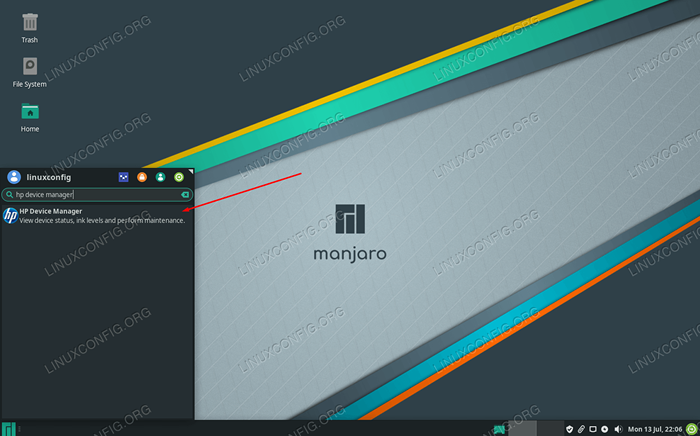 Buka Pengurus Peranti HP
Buka Pengurus Peranti HP Ia adalah milik hplip pakej, jadi jika anda tidak melihatnya sudah ada pada sistem anda atas sebab tertentu, cuba pasang dengan arahan berikut di terminal:
$ PAMAC Pasang HPLIP
Sekiranya anda menggunakan jenama yang berbeza, kami dapat menyiapkan pencetak melalui cawan (ini juga harus berfungsi untuk pencetak HP, tetapi kaedah sebelumnya mungkin lebih mudah untuk anda).
Oleh kerana kami sudah mengaktifkan cawan lebih awal, anda kini boleh memasukkan pencetak anda ke PC dan ia harus dikesan secara automatik dan dikonfigurasi oleh cawan. Sekiranya anda tidak dapat bekerja, tidak perlu risau kerana ia cukup mudah untuk melakukan konfigurasi manual melalui cawan, seperti yang dilindungi di bawah.
Persediaan pencetak manual
Jika pengesanan automatik telah gagal untuk anda, pasangkan pakej berikut di terminal untuk dapat mengkonfigurasi pencetak secara manual:
$ SUDO PACMAN -S SYSTEM-CONFIG-PRINTER
Dengan yang dipasang, anda akan dapat mengakses "Tetapan Cetak" dari Pelancar Aplikasi:
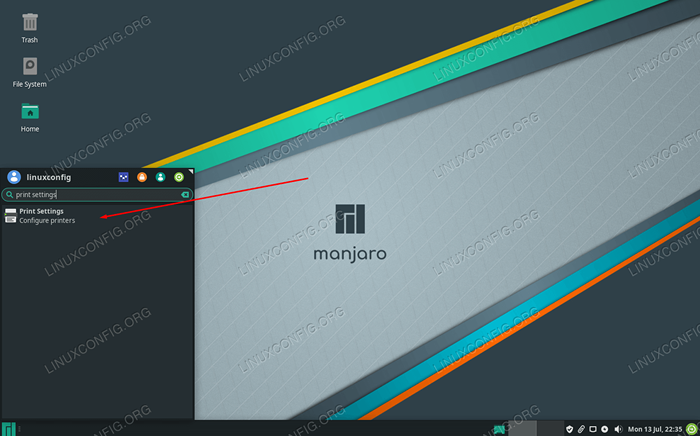 Buka Tetapan Cetak
Buka Tetapan Cetak Ini pada dasarnya adalah penyihir persediaan, jadi semua menu harus dijelaskan sendiri. Anda boleh memulakan dengan mengklik "membuka kunci" dan membekalkan kata laluan root anda, kemudian klik "Tambah" untuk mengkonfigurasi pencetak anda.
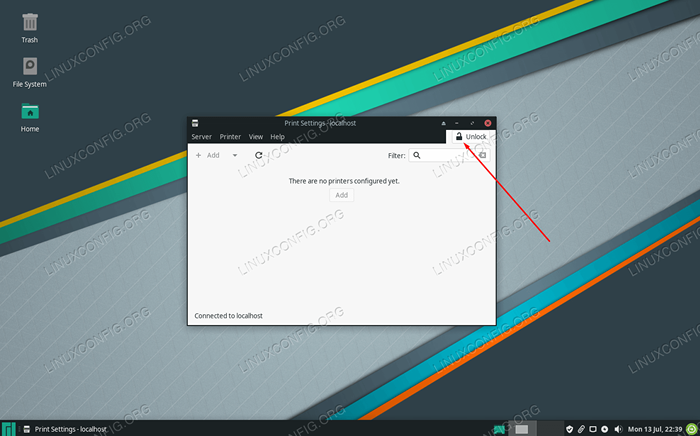 Langkah pertama ialah membuka kunci tetapan dan klik tambah
Langkah pertama ialah membuka kunci tetapan dan klik tambah Sekiranya pencetak anda tidak muncul, pastikan ia dikuasakan dan disambungkan dengan betul.
Mengakses cawan
Cawan diakses melalui penyemak imbas web. Anda boleh mencari "menguruskan percetakan" dalam pelancar aplikasi anda atau hanya menavigasi ke http: // localhost: 631/ di mana penyemak imbas web yang ingin anda gunakan.
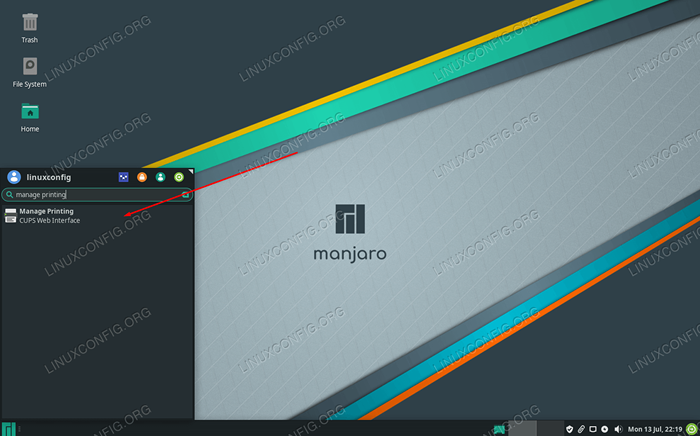 Akses antara muka web CUPS di sini
Akses antara muka web CUPS di sini Halaman ini akan mengandungi arahan untuk menambah pencetak yang bersambung atau rangkaian dan juga mempunyai maklumat mengenai pencetak yang disambungkan dan pekerjaan cetak semasa.
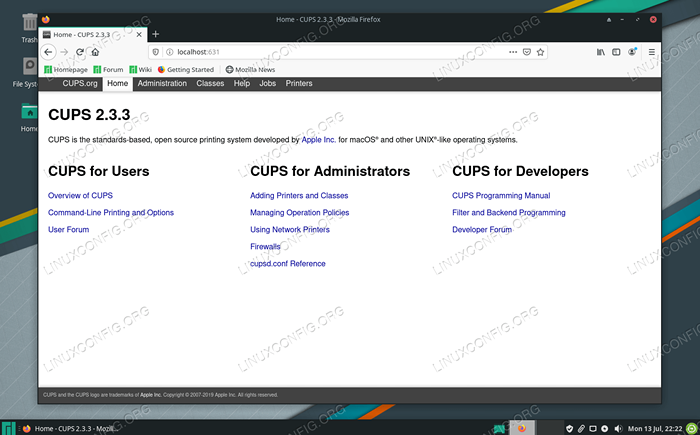 CUPS Web antara muka
CUPS Web antara muka Pemikiran penutupan
Dalam panduan ini, kami belajar bagaimana menyediakan pencetak di Manjaro Linux. Kami melihat cara menggunakan cawan, pengurus peranti HP, dan tetapan cetak Manjaro untuk menyelesaikan tugas. Prosesnya cukup mudah tetapi anda mesti tahu di mana untuk memulakan. Pilihan terakhir adalah dengan hanya memuat turun pemandu terus dari laman web pengeluar anda, tetapi kaedah yang diliputi dalam panduan ini biasanya berfungsi dengan lebih baik.
Tutorial Linux Berkaitan:
- Perkara yang hendak dipasang di Ubuntu 20.04
- Tutorial Cups Linux untuk pemula
- Perkara yang perlu dilakukan setelah memasang ubuntu 20.04 Focal Fossa Linux
- Pengenalan kepada Automasi, Alat dan Teknik Linux
- Pemasangan Manjaro Linux
- Panduan Pemula Manjaro Linux
- Perkara yang perlu dilakukan setelah memasang Ubuntu 22.04 Jur -ubur Jammy ..
- Manjaro Linux Windows 10 Dual Boot
- Muat turun linux
- Distro linux terbaik untuk pemaju

